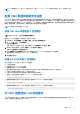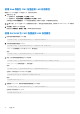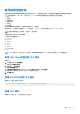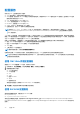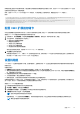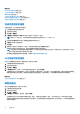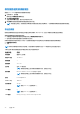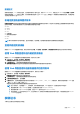Users Guide
Table Of Contents
- 适用于 PowerEdge M1000e 的 Dell Chassis Management Controller 6.10 版 用户指南
- 概览
- 安装和设置 CMC
- 登录 CMC
- 更新固件
- 下载 CMC 固件
- 签名的 CMC 固件映像
- 查看当前安装的固件版本
- 更新 CMC 固件
- 更新 iKVM 固件
- 更新 IOM 基础结构设备固件
- 使用 Web 界面更新服务器 iDRAC 固件
- 使用 RACADM 更新服务器 iDRAC 固件
- 更新服务器组件固件
- 使用 CMC 恢复 iDRAC 固件
- 查看机箱信息和监测机箱与组件运行状况
- 配置 CMC
- 配置服务器
- 配置插槽名称
- 配置 iDRAC 网络设置
- 配置 iDRAC VLAN 标签设置
- 设置第一引导设备
- 配置服务器 FlexAddress
- 配置远程文件共享
- 使用服务器配置复制功能配置配置文件设置
- 配置 CMC 以发送警报
- 配置用户帐户和权限
- 配置 CMC 进行单点登录或智能卡登录
- 配置 CMC 以使用命令行控制台
- 使用 FlexAddress 和 FlexAdress Plus 卡
- 管理输入输出结构
- 配置和使用 iKVM
- 管理和监测电源
- 故障排除和恢复
- 使用 LCD 面板界面
- 常见问题
- 使用案例场景

在成员机箱中禁用单个成员
有时,无法通过主机箱从组中移除成员。如果与该成员的网络连接丢失,则可能会发生此情况。要在成员机箱上从组中移除成员:
1. 以机箱管理员权限登录到成员机箱。
2. 单击设置 > 组管理。
3. 选择无,然后单击应用。
启动成员机箱或服务器的 Web 页面
指向成员机箱的 Web 页面、服务器的远程控制台或服务器 iDRAC 的 Web 页面的链接可通过主机箱的组页面获得。您可使用登录主
机箱的相同用户名和密码来登录成员设备。如果成员设备有相同的登录凭据,则无需额外登录。否则,用户将被引导至成员设备的
登录页。
要导航到成员设备,请执行以下操作:
1. 登录到主机箱。
2. 在树中选择组:名称。
3. 如果成员 CMC 是所需的目标,请为所需机箱选择启动 CMC。当主机箱和成员机箱均已启用或已禁用 FIPS 时,如果您尝试使用
Launch CMC(启动 CMC)登录到成员机箱,则系统会将您导向 Chassis Group Health(机箱组运行状况)页面。否则,您会
转至成员机箱的 Login(登录)页面。
如果机箱中的服务器是所需目标:
a. 选择目标机箱的图像。
b. 在 Health and Alerts(运行状况和警报)窗格下显示的机箱图像中,选择服务器。
c. 在标记为 Quick Links(快速链接)的框中,选择目标设备。此时会显示带有目标页面或登录屏幕的新窗口。
注: 在 MCM 中,不会显示与服务器关联的所有 Quick Links(快速链接)。
传播主机箱属性至成员机箱
您可以将来自主机箱的属性应用至组中的成员机箱。要同步成员与主机箱属性,请执行以下操作:
1. 以管理员权限登录到主机箱。
2. 在树中选择主机箱。
3. 单击设置 > 组管理。
4. 在机箱属性传播部分,选择以下传播类型之一:
● 动态变化传播 — 选择此选项以自动传播所选机箱属性设置。每当主机箱属性被更改时,该属性更改即被传播至所有当前的组
成员。
● 手动传播 — 选择此选项以手动传播组机箱主机箱属性至其成员。主机箱属性设置仅在主机箱管理员单击传播时,才传播至组
的其他成员。
5. 在传播属性部分,选择将要被传播至成员机箱的主机箱配置属性的类别。
请仅选择那些您希望在机箱组的所有成员上采取同样配置的设置类别。例如,选择日志和警报属性类,以启用组中的所有机箱共
享主机箱的日志和警报设置。
6. 单击保存。
如果选择动态变化传播,成员机箱将采用主机箱的属性。如果选择手动传播,当您希望传播所选设置至成员机箱时,请单击传
播。有关将主机箱属性传播至成员机箱的更多信息,请参阅 CMC Online Help(CMC 联机帮助)。
多机箱管理组的服务器资源清册
机箱组运行状况页显示所有成员机箱,并允许您使用标准浏览器下载功能将服务器资源清册报告保存到文件中。该报告包含以下对
象的数据:
● 当前在所有组机箱(包括主机箱)中的所有服务器。
● 空插槽和扩展插槽(包括全高和双宽服务器)。
配置 CMC 77